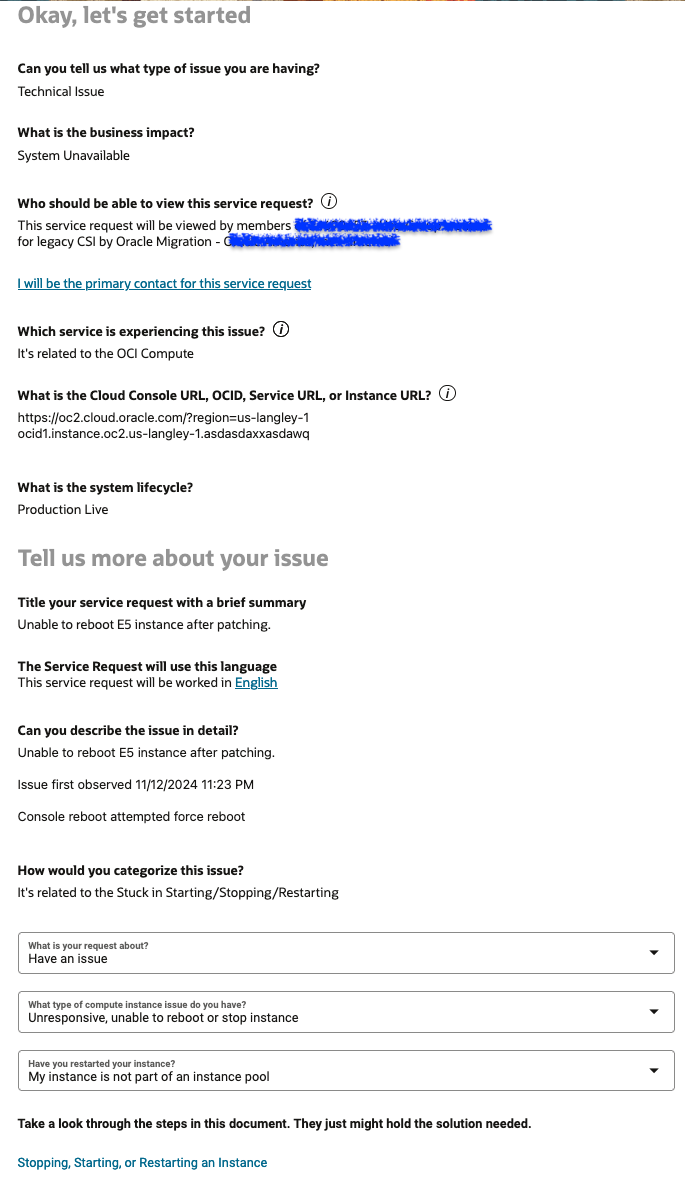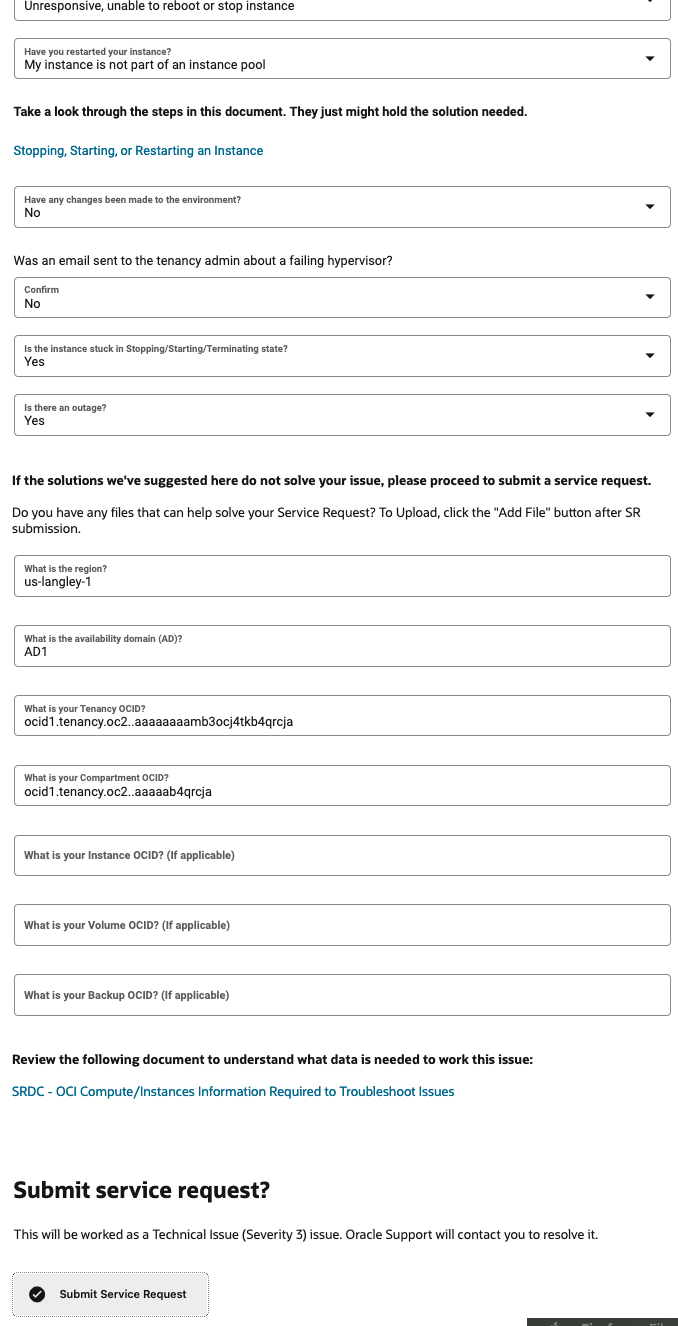Oracle US Government CloudまたはOracle US Defense Cloudのカスタマ・サポートの利用
Oracle US Government CloudまたはOracle US Defense Cloudユーザーとしてサポートに連絡してください。
US Government CloudとUS Defense Cloudの両方は、商用クラウドから分離された、非常にセキュアなエンタープライズ規模のクラウドを提供します。US Government CloudおよびUS Defense Cloudは、規制準拠のミッション・クリティカルな公共部門のワークロードをサポートし、FedRAMP High Joint Authorization Board認可およびDISA影響レベル5認可を取得しています。この認可は、米国連邦政府、州政府および地方政府および政府関連機関に対して、準拠性と安全性が高く、回復力のあるインフラストラクチャおよびソリューションを提供します。
商用クラウド、US Government Cloud、およびUS Defense CloudのOCIサービスは機能が同じですが、OCIサポートを利用するために使用するプロセスなど、両方のクラウド間で顕著な違いがあります。このトピックでは、US Government CloudおよびUS Defense Cloudユーザーのサポートへの連絡方法について説明します。
サポートへの連絡
US Government CloudおよびUS Defense Cloudのユーザーは、商用クラウドの顧客ではなく、コンソールから直接サポート・リクエストを作成することはできません。かわりに、サポート・ポータルhttps://support.oracle.comからサポート・リクエストを開く必要があります。サポート・ポータルからサポート・リクエストを作成できない場合は、800-223-1711で直接Oracle Supportに電話できます。サポート・エージェントは、かわりにチケットを開くことができます。
サポート・ホットラインに電話し、US Government Cloudの問題についてサポート担当者に相談できます。ただし、サポート担当者とチケットについて話し合うときは、機密情報を開示することは控えてください。これには、即時エスカレーションが必要な問題について、24時間365日のスケジュールで使用可能な職務マネージャとの対話も含まれます。
MOSアカウントのリクエスト
サポート・リクエストを開くには、MOSアカウントが必要です。既存のMOSアカウントがない場合は、次のステップを使用してMOSアカウントを作成します。
http://support.oracle.comに移動します。
「新規ユーザーとして登録」をクリックします。
フォームに入力し、政府または会社の電子メール・アドレスを使用していることを確認します。
「アカウントの作成」をクリックします。
Oracleサポートはアカウント・リクエストを手動でレビューするため、アカウントの作成には数日かかる場合があります。
サービス・リクエストの作成
次のステップを使用して、サービス・リクエストを作成します。
サービス・リクエストの作成は、複数ステップのプロセスです。可能なかぎり詳細な情報を提供すると、リクエストに対応するエンジニアはより迅速にトラブルシューティングできます。ただし、遵守する必要のあるコンプライアンス基準で定義されている機密情報を入力しないようにする必要があります。
-
http://support.oracle.comにナビゲートし、Oracleアカウントに登録した電子メール・アドレスを入力します。「oracleアカウントでサインイン」をクリックし、サインイン・プロセスを完了します。
Oracleアカウントに登録していない場合は、プレースホルダの電子メール・アドレスを入力し、「oracleアカウントでサインイン」をクリックすると、ページが登録ページにリダイレクトされます。「Oracle Accountの作成」をクリックします。
-
サインインした後、ランディング・ページで「サービス・リクエストの作成」をクリックします。
-
「新規サービス・リクエストの作成」ページで、サービス・リクエストについて次の詳細を入力します:
- 「技術的な問題」など、問題のタイプを選択します。
- 「システム使用不可」など、ビジネスへの影響を選択します。
- サポートが必要な適用可能なテナンシのユーザー・グループを選択し、「次へ」をクリックします。
- OCI Compute、Oracle Cloud Infrastructure Block Storageなど、サポートが必要なサービスを選択します。
- コンソールまたはサービスのOCIDを指定します。
- システム・ライフサイクルの場合は、「本番稼働」など、該当するオプションを選択します。
- タイトルの問題の概要を入力します。
- 問題をできるだけ詳細に説明してください。重要
個人を識別可能な情報(PII)は入力しないでください。 - リストから問題のカテゴリを選択します。
- 「What is your request about?」で、「Have an issue」を選択します。
- 問題が発生するリージョンを指定します。
- 問題が発生するADを指定します。
- テナンシのOCIDを指定します。
- コンパートメントOCIDを指定します。
- インスタンスOCIDを、他の適用可能なリソースのOCIDsとともに指定します。
- 「サービス・リクエストの発行」をクリックします。
次のスクリーンショットは、「新規サービス・リクエストの作成」ページを示しています。
サービスリクエストを送信すると、ブラウザのナビゲーションは、すべてのサービスリクエストのリストを含むメインページに戻ります。作成したサポート・リクエストをクリックして、詳細の確認、更新または添付の追加を行います。
サポート・リクエストのチケットを受け取ったサポート・エンジニアが内部チケットを開くことがあります。このチケットは、許可された米国の担当者によってのみ内部で処理されます。さらにトラブルシューティングするためにチケットをサービス・チームにエスカレーションする必要がある場合、割り当てられたエンジニアは内密の情報または機密情報をリダクションして、チケットに問題のトラブルシューティングに必要なデータのみが含まれるようにします。
SLA違反が発生し、サポート・チームからのレスポンスがない状態が長く続く場合、アカウント担当者に相談できます。ただし、このプロセスの一部としてサポート・リクエストを作成する必要があるため、必ず最初に作成してください。
その他のリソース
詳細は、次のトピックを参照してください: